ppt如何设置背景音乐并全程播放(PPT中如何插入背景音乐)
插入背景音乐
1、打开要插入背景音乐的Powerpoint,菜单栏点击[插入]→[音频]→[PC上的音频],如图1。
PS:当前用的是版本是Microsoft Office 2016

图1
2、新插入的音乐都是默认“单击开始”,也就是说必须点击鼠标才可以播放音乐;可以设置自动播放,选中音乐小喇叭,菜单栏点击[播放],开始那里选择[自动],如图2。
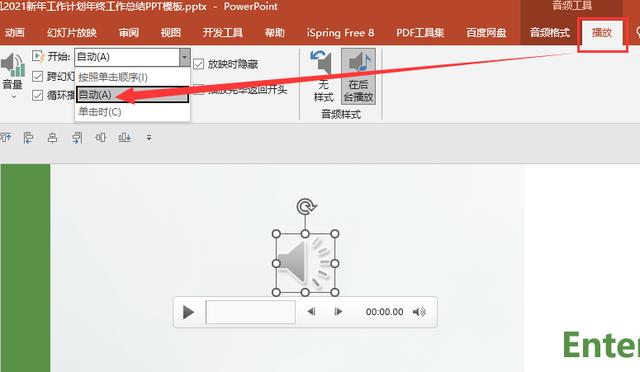
图2
3、菜单栏点击[动画]→[动画窗格]→(三角形标志的就是音乐)把音乐上移到最顶端,如图3。

图3
音乐设置整篇循环播放4、点击[▼]→[效果选项]→设置在[999]张幻灯片后停止播放→[确认],如图4。

图4
,免责声明:本文仅代表文章作者的个人观点,与本站无关。其原创性、真实性以及文中陈述文字和内容未经本站证实,对本文以及其中全部或者部分内容文字的真实性、完整性和原创性本站不作任何保证或承诺,请读者仅作参考,并自行核实相关内容。文章投诉邮箱:anhduc.ph@yahoo.com






